Win10企业用户管理WiFi自动连接办法
Windows 10是美国微软公司研发的跨平台及设备应用的操作系统。是微软发布的最后一个独立Windows版本。Windows 10共有7个发行版本,分别面向不同用户和设备。截止至2018年3月7日,Windows 10正式版已更新至秋季创意者10.0.16299.309版本,预览版已更新至春季创意者10.0.17120版本
现在,很多企业都开始使用Win10企业版。而不少企业都希望对员工电脑系统的关键功能可通过组策略和注册表等工具进行配置。拿WiFi自动连接来说,管理员就可以通过这两个工具在Win10中进行管理。一起来看看Win10企业用户管理WiFi自动连接方法吧。
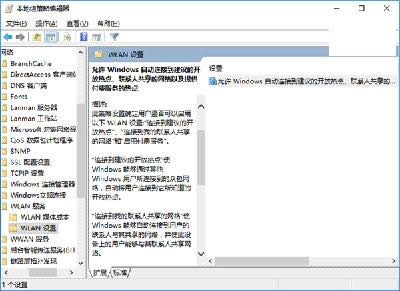
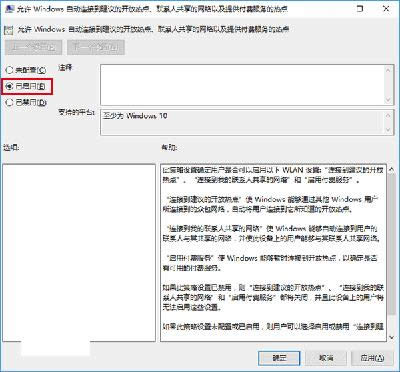


具体方法如下:
组策略版
1、在运行中输入gpedit.msc后回车,进入组策略编辑器
2、找到计算机配置→管理模板→网络→WLAN服务→WLAN设置
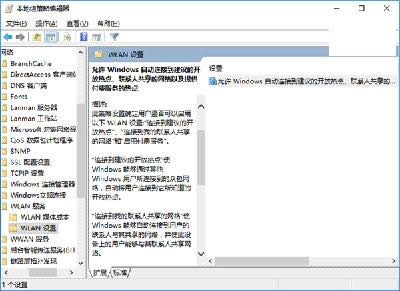
Win10WiFi自动连接
3、双击右边“允许Windows自动连接到建议的开放热点、联系人共享的网络以及提供付费服务的热点”
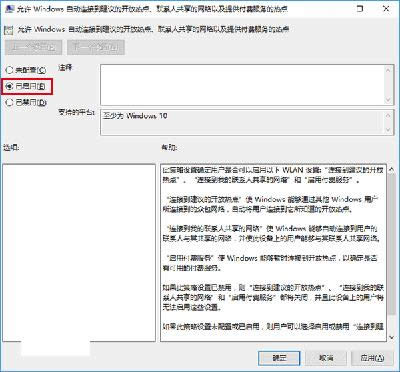
Win10WiFi自动连接
4、在左上角选择“已启用”表示员工电脑可以自动连接可用WiFi,“已禁用”表示禁止自动连接WiFi
注册表版
1、在运行中输入regedit后回车,进入注册表编辑器
2、定位到
HKEY_LOCAL_MACHINE\SOFTWARE\Microsoft\WcmSvc\wifinetworkmanager\config\

Win10WiFi自动连接
3、在右边新建DWORD(32位)值,命名为AutoConnectAllowedOEM

Win10WiFi自动连接
4、双击打开,数值数据为0时表示不允许自动连接WiFi,数值数据为1时表示允许自动连接可用WiFi
事实上,个人用户也可以使用上述方法管理自己电脑的WiFi连接策略,不过在设置中直接设定可能会更加方便和熟悉一些。上述WiFi连接被公司整体管理和配置的电脑,员工将无法通过设置自行修改。
新技术融合:在易用性、安全性等方面进行了深入的改进与优化。针对云服务、智能移动设备、自然人机交互等新技术进行融合。Windows 10所新增的Windows Hello功能将带来一系列对于生物识别技术的支持。除了常见的指纹扫描之外,系统还能通过面部或虹膜扫描来让你进行登入。当然,你需要使用新的3D红外摄像头来获取到这些新功能。
……